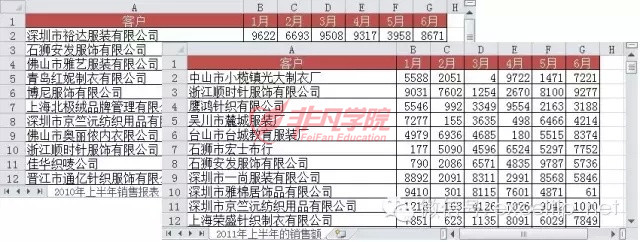
图 9‑26两个年度的半年销售报表
解决方案:
使用“多重合并计算数据区域”合并不同工作簿中的数据创建数据透视表。
操作方法
※多工作簿合并数据※
步骤1 新建一个空白的工作簿,同时打开2010、2011年上半年的销售额工作簿。
步骤2 按照疑难148的步骤1~4创建具有单个页字段的数据透视表,唯一的不同(上海办公Office培训)就是在“数据透视表和数据透视图向导 - - 步骤2a(共3步)”对话框中选择区域时不是在不同的工作表之间切换,而是在不同的工作簿之间切换。当光标位于“选定区域”单元格区域选择框时,直接单击“任务栏”中的带合并的工作簿,如“2010年销售额”工作簿,然后选择该工作簿中的待合并的工作表中的单元格区域,如图 9‑27所示。
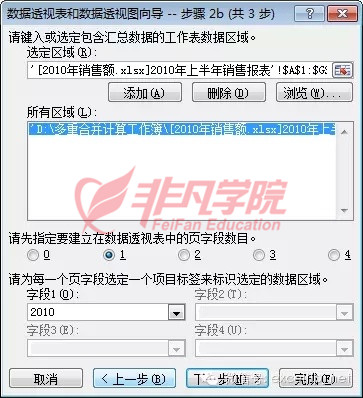
图 9‑27添加位于不同工作簿的单元格区域
步骤3 重复步骤2,将其余工作簿的单元格区域依次添加到所有区域中,然后为添加的区域分别输入“2010”、“2011”等项目标签用于标识所选的区域,如图 9‑28所示。
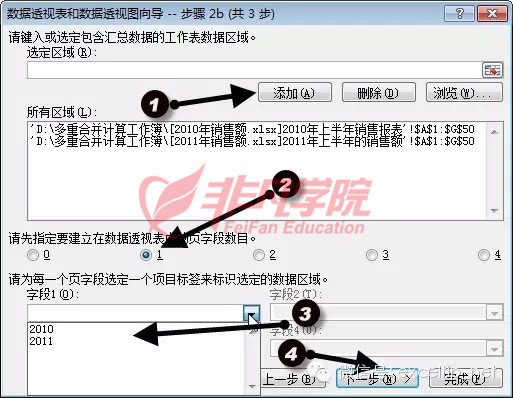
图 9‑28合并不同工作簿的数据创建数据透视表
步骤4 由于步骤1是新建工作簿,可以将数据透视表创建在现有(上海Office培训)工作表的A1单元格,进一步美化数据透视表,结果如图 9‑29所示。
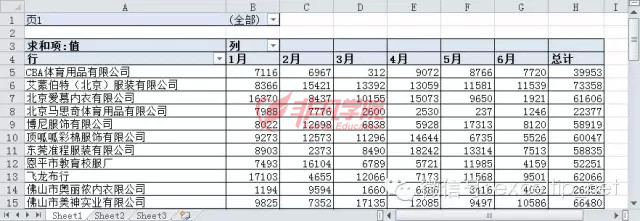
图 9‑29合并不同工作簿的单元格数据创建的数据透视表
这样就将位于不同工作簿中的数据合并到一个工作簿中,即使不打开源工作簿,也可以在合并后的(上海办公Office培训)工作簿中进行不同角度的分析,如计算同比,环比等。
本文来源:网络。整理:Office培训老师。如有侵权,请联系小编更正。